Kuidas tühjendada tahvelarvuti vahemälu
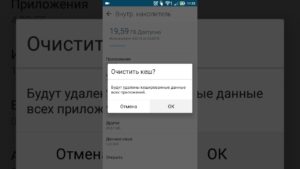 Varem või hiljem seisab iga tahvelarvuti omanik silmitsi sellise probleemiga, kui seade hakkab aeglaselt tööle. Enamikul juhtudel aitab vahemälu tühjendamine sellest vabaneda.
Varem või hiljem seisab iga tahvelarvuti omanik silmitsi sellise probleemiga, kui seade hakkab aeglaselt tööle. Enamikul juhtudel aitab vahemälu tühjendamine sellest vabaneda.
Artikli sisu
Miks peate vahemälu tühjendama
Nn vahemälu ummistumist ei saa kuidagi ära hoida. Sisuliselt on vahemälu need tööfailid, mis on hetkel programmide toimimiseks vajalikud. Kuid mõne aja pärast lõpetatakse nende failide kasutamine ja need jäävad mällu, samas kui rakendused jätkavad uute failide loomist, laadides üha enam RAM-i.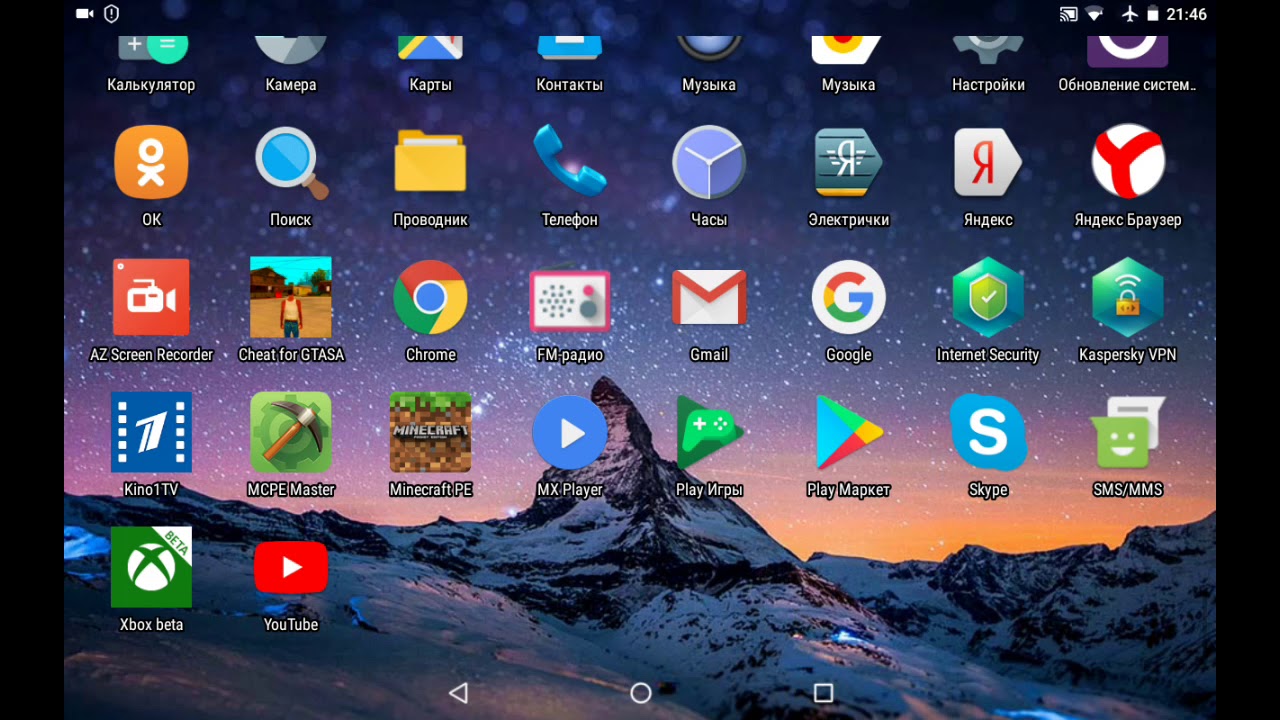
Vahemälu on jagatud kolme põhitüüpi:
- Dalvik. Need on tegelikult operatsioonisüsteemi enda loodud failid. Need kujutavad endast teatud tüüpi tegevusalgoritme rakenduste käivitamiseks. Neid pole vaja kustutada, kuna need on tahvelarvuti töö oluline komponent ja te ei saa seda teha - selliste "õnnetuste" vältimiseks salvestatakse dalviki vahemälu failid peidetud ja kaitstud osasse. seadme mälu.
- Süsteemne. Selle sisu kiirendab programme. Samuti pole kasutajal neile juurdepääsu, kuna nende olemasolu on tarkvara kiireks toimimiseks vajalik.
- Rakenduse vahemälu. Kasutaja installitud rakenduste tööks vajalikud andmed.Aja jooksul need kogunevad ja moodustavad mällu kasutamata failide kujul prügi. Need võtavad järjest suurema osa RAM-ist, mis aeglustab tahvelarvutit oluliselt.
Tähelepanu! Väljendit "puhastage vahemälu" tuleks mõista kui vahemälu failide kustutamist rakendustest.
Kuidas tühjendada tahvelarvuti vahemälu
Tahvelarvuti normaalseks tööks peate RAM-i vabastamiseks perioodiliselt vahemälu tühjendama. Seda saate teha mitmel viisil.
- käsiraamat;
- tahvelarvuti sisseehitatud funktsioonide kasutamine;
- kolmanda osapoole programmide kasutamine.
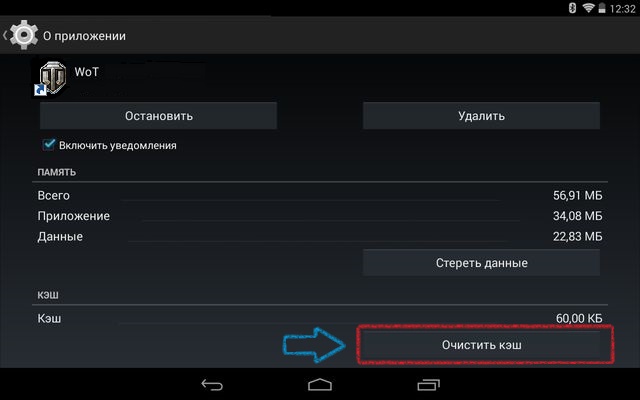
Kõik erineva tõhususega valikud kiirendavad teie tahvelarvuti tööd, vabastades selle mälu tarbetutest asjadest.
Tähtis! Kõigi meetodite puhul kehtib üks üldreegel: enne puhastamise alustamist peate kõik rakendused nii palju kui võimalik peatama, et vältida ebameeldivaid juhtumeid vajalike tööfailide kustutamisel.
Iga meetod on saadaval igale kasutajale. Valik sõltub pigem teie enda eelistustest ja olemasolevatest rahalistest vahenditest.
Käsitsi
Vahemälu käsitsi tühjendamiseks vajate arvutit. Peate ühendama seadme USB kaudu ja hoolikalt uurima saadaolevaid faile. Erilist tähelepanu tuleks pöörata järgmistele kaustadele:
- kiirsõnumid (vaadatud fotod, kuulatud häälteated jne salvestatakse sageli);
- allalaadimised (erinevad allalaaditud failid);
- pildid (pildid Internetist);
- meedia (erinevad meediumifailid).
See vahemälu tühjendamine on pealiskaudne, kuna kustutab ainult osa failidest. Kuid see võimaldab teil vajaliku selgelt ebavajalikust sorteerida.
Tähtis! Kui te ei saa aru, milleks konkreetset faili vaja on, siis on parem seda mitte puudutada. Tihti võivad vajalikel tööfailidel olla tavakasutajale arusaamatud nimed.
Sisseehitatud tööriistade kasutamine
Nüüd on kõigil telefonidel ja tahvelarvutitel sisseehitatud funktsioonid vahemälu tühjendamiseks, mis kinnitab veel kord selle toimingu vajalikkust.
Androidis on seda lihtne teha.
- Avage rakenduse alamüksuse seaded.
- Olenevalt versioonist avage mälukasutus, rakenduste haldus või rakenduste haldur.
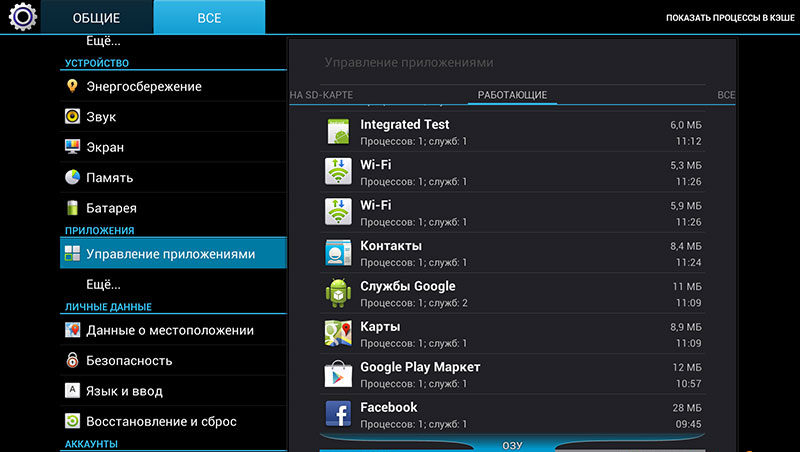
- Avage vahekaart "Kõik".
- Valige rakendused, mille mittevajalikest andmetest soovite vabaneda, ja klõpsake nuppu "Tühjenda vahemälu".
Kahjuks võib kõigi rakenduste puhastamine võtta palju aega, mistõttu on soovitatav valida need, mis kõige sagedamini käivitamist aeglustavad.
Viide! Kogu vahemälu korraga kustutamist nimetatakse sageli agressiivseks, kuna kustutatakse absoluutselt kõik. Valikuline puhastus võimaldab salvestada vajaliku, näiteks paroolid, kaardid jne.
Rakenduste kasutamine
Tahvelarvuti sisseehitatud võimalusi ei ole alati lihtne kasutada ja need on ka kogenematule kasutajale arusaamatud (ja mõned lihtsalt ei tea, et tahvelarvutis on vahemälu tühjendamiseks juba kõik olemas). Väljapääs sellistest olukordadest oli arvukate hõlpsasti juurdepääsetava liidesega programmide ilmumine.
Kõige populaarsemate hulka kuuluvad:
- CCleaner.
- Puhas meister.
- Power Clean.
Neil kõigil on ligikaudu sarnased funktsioonid.
Brauseri mälu tühjendamine
Brauseri mällu salvestatud andmed ummistavad oluliselt ka tahvelarvuti RAM-i. Reeglina salvestab see teie sirvimisajaloo. Seda tehakse lihtsalt sisseehitatud brauseri funktsioonide abil:
- Kõigepealt peate minema brauseri enda sätetesse.
- Valige vahekaart "Ajalugu".
- Määrake periood, mille jooksul saadud teave tuleks kustutada, ja määrake ka, kas on vaja jätta andmed, näiteks sisselogimised, paroolid, pildid.
- Klõpsake nuppu "Kustuta ajalugu".
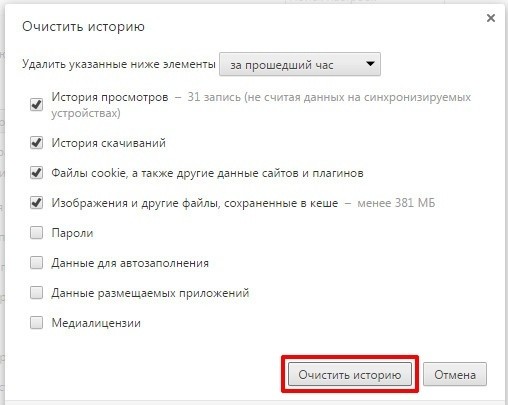
Soovitatav on seda puhastust regulaarselt läbi viia. Sagedus sõltub sellest, kui aktiivselt brauserit kasutate.
Tähtis! Kui brauseri mälu valikuline tühjendamine ei aidanud programmi aeglustumisega toime tulla, peaksite kõik salvestatud andmed täielikult kustutama.
Kuidas Android-tahvelarvutis lõikepuhvrit tühjendada
Lõikepuhver on mälumaht, kuhu salvestatud teave salvestatakse. Reeglina sisaldab see teksti või pilti, mille kasutaja salvestas kopeerimisfunktsiooni abil. Lõikepuhver on samuti osa RAM-ist, nii et suurte objektide sellisel viisil salvestamine aeglustab tahvelarvutit oluliselt.
Õnneks pole vaja seda "sunniviisiliselt" puhastada - see teeb suurepärase töö ebavajalike failide eemaldamisel iseseisvalt. Mõnel juhul salvestatakse väikesed failid, kuid nende suurus on ebaoluline.
Mõistes vahemälu korrapärase tühjendamise vajadust, valige enda jaoks parim meetod. Tuleb meeles pidada, et käsiraamat on pigem ajutine kui püsiv valik. Seetõttu mõistke tahvelarvuti sisemisi funktsioone või laadige alla spetsiaalne programm, mille töö on kõigile arusaadav.





